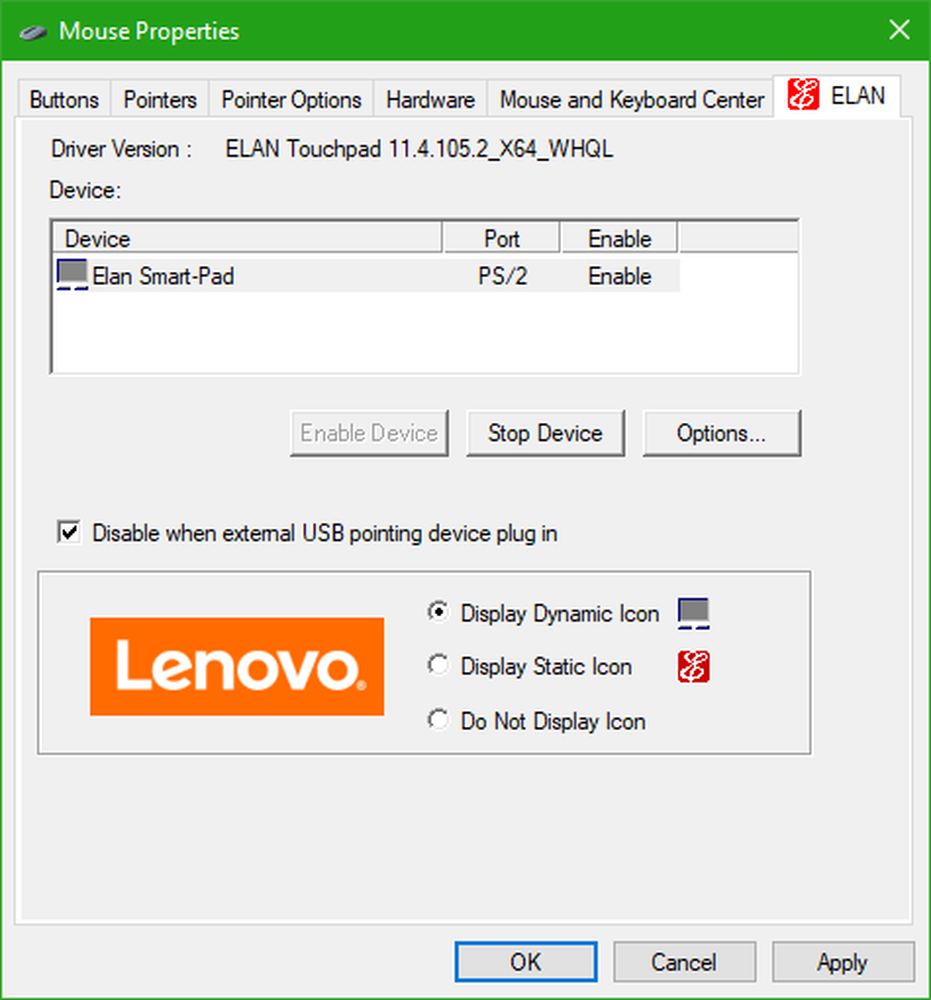Come disattivare il controllo della compatibilità aggiuntiva di Thunderbird

A volte è possibile forzare manualmente il plugin usando il pulsante "Installa comunque", ma nella mia esperienza quel pulsante funziona raramente. Il modo migliore è disabilitare completamente il controllo di compatibilità, ed ecco come farlo.

Innanzitutto, è necessario conoscere il numero esatto di versione di Thunderbird che è stato installato. Questo può essere trovato aprendo il Aiuto> Informazioni su Thunderbird menu. Sotto il coraggioso titolo Thunderbird sarà il numero della versione, al momento della stesura di questo il canale beta era attualmente in versione 19.0. Il totale "19.0" deve essere registrato, non solo 19.

Quindi aprire il menu Strumenti e fare clic su Opzioni ...

Nel Avanzate> Generale scheda delle opzioni, fare clic sul pulsante "Config Editor ...".

Una finestra su: la finestra di configurazione si aprirà con un avviso di garanzia. L'intero accordo di garanzia è solo per divertimento (non c'è davvero una garanzia), quindi fai clic sul pulsante "Sarò attento, lo prometto!" per continuare.

La preferenza di cui hai bisogno non esiste ancora, quindi dovrai crearla. Fare clic con il pulsante destro su un'area vuota o sulla casella Nome preferenza, quindi selezionare Nuovo> Booleano.

Nella casella vuota valore booleano Digitare il seguente codice, con la versione esatta sostituita per i # segni. Se la versione ha un ".0" o ".1", assicurati di includerla.
- extensions.checkCompatibility. #. #
Ad esempio, sto utilizzando la versione 19.0 del canale beta, quindi inserisco:
- extensions.checkCompatibility.19.0

Fai quindi clic con il pulsante destro del mouse sulla preferenza appena creata e seleziona Attiva / Disattiva in modo che il valore sia impostato su falso. Fatto!

Ora puoi installare qualsiasi componente aggiuntivo che desideri indipendentemente dall'incompatibilità della versione. Questo non significa che tutti i plugin funzioneranno con la versione corrente, ma è probabile che la maggior parte di essi lo faranno.